Ar norite pasiekti ir valdyti visus savo išmaniuosius įrenginius iš vienos vietos? Šioje pamokoje sužinosite, kaip nustatyti „Domoticz“, galingą namų automatikos prietaisų skydelį „Raspberry Pi“ stebi, konfigūruoja ir sąveikauja su įvairiais išmaniaisiais įrenginiais, išsibarsčiusiais visame jūsų telefone namai.
Naudodami „Domoticz“ galite skaityti ir įrašyti duomenis iš savo fizinių išmaniųjų namų jutiklių ir pasiekti duomenis iš populiarių virtualių paslaugų, pvz Atidarykite orų žemėlapį.
Ko jums reikės
Norėdami užbaigti šią mokymo programą, jums reikės:
- Raspberry Pi tai veikia Raspberry Pi OS
- Maitinimo kabelis, suderinamas su jūsų „Raspberry Pi“ modeliu
- Išorinė klaviatūra ir būdas ją prijungti prie „Raspberry Pi“
- Išorinis monitorius
- HDMI arba mikro HDMI kabelis, priklausomai nuo „Raspberry Pi“ modelio
- Pelė arba pelės klavišas yra neprivalomas
Kai turėsite įrankius, būsite pasiruošę įdiegti „Domoticz“ namų automatizavimo sistemą.
Atnaujinkite „Raspberry Pi“
Jei to dar nepadarėte, prie savo Raspberry Pi prijunkite išorinę klaviatūrą, monitorių, pelę ir bet kokius kitus išorinius įrenginius, tada prijunkite savo Pi prie maitinimo šaltinio.
Prieš pradėdami, verta patikrinti, ar jūsų „Raspberry Pi“ yra visiškai atnaujinta. „Raspberry Pi“ paleiskite terminalą ir paleiskite šią komandą:
sudotinkamas atnaujinimas&&sudotinkamas-y patobulinti
Jei jūsų „Raspberry Pi“ įdiegia naujinius, rekomenduojama iš naujo paleisti „Pi“:
perkrauti
Įdiekite „Domoticz“ namų automatikos centrą
Norėdami paleisti „Domoticz“ diegimo scenarijų, į terminalą įveskite šią komandą:
garbanoti -L https://install.domoticz.com |mušti
Perskaitykite ekrane pateikiamą informaciją ir, jei sutinkate, paspauskite klaviatūros klavišą Enter.

Dabar turėsite galimybę išjungti HTTP arba HTTP. HTTPS yra daug saugesnis nei HTTP, todėl galbūt norėsite išjungti prieigą per HTTP. Galite pereiti tarp šių parinkčių naudodami klaviatūros rodyklių klavišus, o tada įjungti ir išjungti HTTP/HTTP naudodami tarpo klavišą.
Jei palikote įjungtą HTTP, „Domoticz“ paklaus, kurį prievadą norite naudoti HTTP ryšiams; numatytasis prievadas yra „8080“. Darant prielaidą, kad mielai naudojatės šiuo prievadu, paspauskite klavišą „Enter“.
„Domoticz“ paklaus, kurį prievadą norite naudoti HTTPS; numatytasis prievadas yra „443.“ Jei jums patinka laikytis numatytosios nuostatos, paspauskite „Enter“, kad pereitumėte į kitą ekraną.
Tada turėsite pasirinkti „Domoticz“ diegimo aplanką. Pagal numatytuosius nustatymus diegimo scenarijus automatiškai įdiegs „Domoticz“ į jūsų namų katalogą, tačiau prireikus galite pasirinkti kitą katalogą.
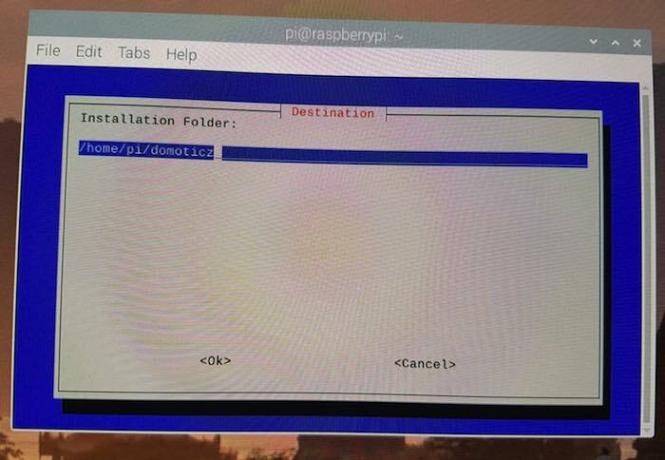
Įdiegę iš naujo paleiskite „Raspberry Pi“.
Prieiga prie „Domoticz“ prietaisų skydelio
Norėdami pasiekti „Domoticz“ prietaisų skydelį, turėsite žinoti savo „Raspberry Pi“ vietinį IP adresą. Jei to nežinote, atidarykite „Raspberry Pi“ terminalą ir paleiskite šią komandą:
pagrindinio kompiuterio vardas-Aš
Dabar terminale bus rodomas jūsų „Raspberry Pi“ IP adresas.
Žiniatinklio naršyklės adreso juostoje įveskite „Raspberry Pi“ IP adresą ir prievadą, sukonfigūruotą naudoti HTTP arba HTTP. Pvz., Jei palikote įjungtą HTTP ir naudojote numatytąjį prievadą (8080), prieigą prie „Domoticz“ galite gauti taip: URL: https://raspberry-pi-ip: 8080.

Dabar turėtumėte turėti prieigą prie „Domoticz“ žiniatinklio sąsajos.
Prietaisų skydelio užpildymas: pradėkite pridėti įrenginių
Dabar galite pridėti visus įrenginius, jutiklius, programas, paslaugas ir kitas išmaniųjų namų technologijas, kurias norite stebėti ir valdyti naudodami „Domoticz“ prietaisų skydelį. Šis procesas skirsis priklausomai nuo aparatūros ar programinės įrangos, kurią bandote pridėti, tačiau ši pamoka bus parodys, kaip prie „Domoticz“ prietaisų skydelio pridėti „Open Weather Map“, nes galite sukurti reikiamą API raktą Laisvas.
Atvirame orų žemėlapyje pateikiami daugiau nei 200 000 pasaulio miestų orų duomenys, įskaitant vėjo greitį, temperatūrą ir drėgmę. Norėdami pasiekti šiuos duomenis, turite sukurti „Open Weather Map“ paskyrą ir sugeneruoti API raktą:
1. Eikite į „Open Weather Map“ svetainę ir prisiregistruokite prie nemokamos paskyros.
2. Kai esate prisijungę prie „Open Weather Map“ paskyros, viršutiniame dešiniajame kampe pasirinkite savo vartotojo vardą.
3. Pasirinkite skirtuką „API raktai“.
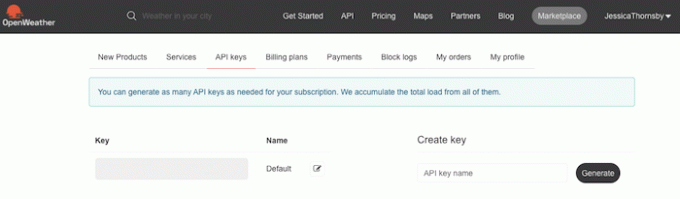
4. Lauke „Sukurti raktą“ įveskite savo rakto pavadinimą ir spustelėkite „Generuoti“.
5. „Open Weather Map“ dabar sukurs API raktą, kurį galėsite pridėti prie „Domoticz“ prietaisų skydelio.
Norėdami pridėti „Open Weather Map“ kaip paslaugą:
6. Atidarykite „Domoticz“ prietaisų skydelį. Meniu juostoje pasirinkite „Sąranka -> Aparatūra“.
7. Spustelėkite „Pridėti“.
8. Atidarykite išskleidžiamąjį meniu „Tipas“. Dabar galite pamatyti visus išmaniuosius įrenginius, programas ir paslaugas, kurias palaiko „Domoticz“; pasirinkite „Atidaryti orų žemėlapį“.

9. Lauke „Pavadinimas“ suteikite šiai paslaugai pavadinimą.
10. Skiltyje „API raktas“ įveskite ką tik sukurtą „Open Weather Map“ API raktą.
11. Skiltyje „Vieta“ įveskite vietą, kurią norite stebėti. Atminkite, kad nors „Domoticz“ priima vietos duomenis keliais formatais, įskaitant platumą ir ilgumą, šią integraciją galėčiau atlikti tik įvesdamas savo artimiausio miesto pavadinimą.
12. Kai esate patenkinti įvesta informacija, spustelėkite „Pridėti“.
13. Darant prielaidą, kad „Domoticz“ sėkmingai prisijungia prie ką tik pridėtos aparatinės įrangos, paslaugos ar programos, jis sugeneruos vieną ar daugiau įrenginių. Norėdami pamatyti šiuos įrenginius, eikite į „Sąranka -> Įrenginiai“. Atviras orų žemėlapis dabar turėtų būti nurodytas kaip galimas įrenginys.

14. Pasirinkite piktogramą „Pridėti įrenginį“.
15. Pasirodžiusiame iššokančiajame lange suteikite šiam įrenginiui pavadinimą.
16. Spustelėkite „Pridėti įrenginį“.
17. Įrankių juostoje pasirinkite mygtuką „Oras“ - dabar turėtumėte matyti visus pasirinktos vietos orų žemėlapio duomenis.

Jei norite, kad ši informacija būtų rodoma pagrindiniame „Domoticz“ prietaisų skydelyje, spustelėkite žvaigždutės piktogramą, kad ją „pamėgtumėte“. Dabar, jei pasirinksite skirtuką „Prietaisų skydelis“, pamatysite, kad orų informacija pateikiama pagrindiniame „Domoticz“ prietaisų skydelyje.
Visų išmaniųjų namų įrenginių, programų ir paslaugų pridėjimo prie „Domoticz“ procesas skirsis, tačiau paprastai turėsite pakartokite šį procesą, pridėdami elementą kaip aparatinės įrangos komponentą („Sąranka -> Aparatūra“) ir pridėdami jį kaip įrenginį („Sąranka -> Įrenginys “).
Kiekvienas įrenginys ir paslauga, kuriuos pridedate prie „Domoticz“, turės savo nustatymus, leisiančius sukurti unikalius ir įdomius namų automatikos efektus.
Kaip jūs naudojate „Domoticz“ savo išmaniesiems namams stebėti ir valdyti? Būtinai pasidalykite savo „Domoticz“ sąranka toliau pateiktose pastabose!
Susijęs:
- „Node-RED“ diegimas „Raspberry Pi“: jūsų išmaniųjų namų vaizdinis redaktorius
- 5 šaunių namų automatikos idėjų
- Geriausios namų automatikos sistemos 2020 m
Partnerių atskleidimas: „Make Tech Easier“ gali užsidirbti komisinių už produktus, įsigytus per mūsų nuorodas, o tai padeda mūsų skaitytojams.


